یکی از چالشهای اکثر ما کاربران، بحث تغییر ابعاد و حجم عکسها و تصاویر است. اکثر ما در هنگام دسترسی به رایانههای شخصی مانند مک و ویندوز مشکلی با این موضوع نداریم؛ چراکه انبوهی از برنامههای مختلف برای کاهش حجم و تغییر ابعاد عکس وجود دارند. با این حال موضوع اصلی این است که اگر به رایانه دسترسی نداشته باشیم و فقط گوشی آیفون یا تبلت آیپد در اختیارمان باشد چه؟ آیا برنامهای برای کاهش حجم و ابعاد عکسها در آیفون وجود دارد؟ نحوه استفاده از آنها چگونه است؟
برای رسیدن به پاسخ این پرسشها از شما شما دعوت میکنیم تا انتهای این مقاله از آیاپس ما را همراهی کنید.
نحوه کاهش حجم و ابعاد عکسها در آیفون
با جستوجو در اینترنت روشها و راهحلهای مختلفی در خصوص کاهش حجم و ابعاد عکسها با گوشی آیفون پیش روی شما قرار داده میشود، با این حال برخی از آنها محدودیتهایی دارند به عنوان مثال شما میتوانید با رفتن به اپلیکیشن Photos روی آیفون یا آیپد و انتخاب گزینه Edit و سپس Crop با کوچکتر کردن یا تغییر در ابعاد تصویر عملاً عکس مورد نظر را کوچکتر یا حتی بزرگتر کنید.
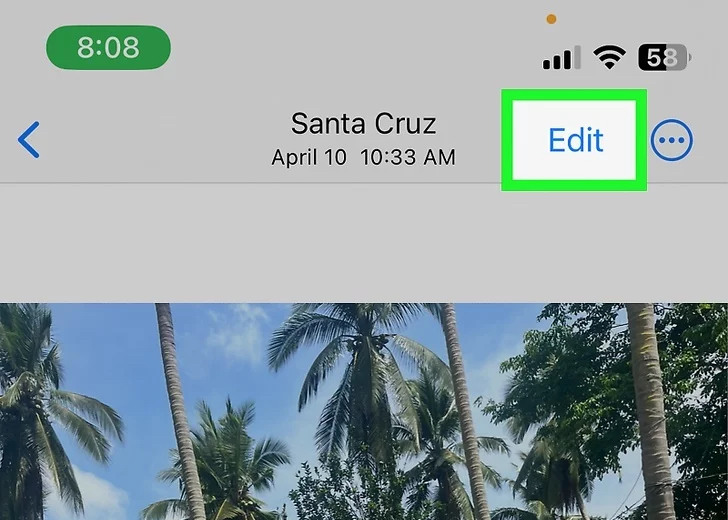
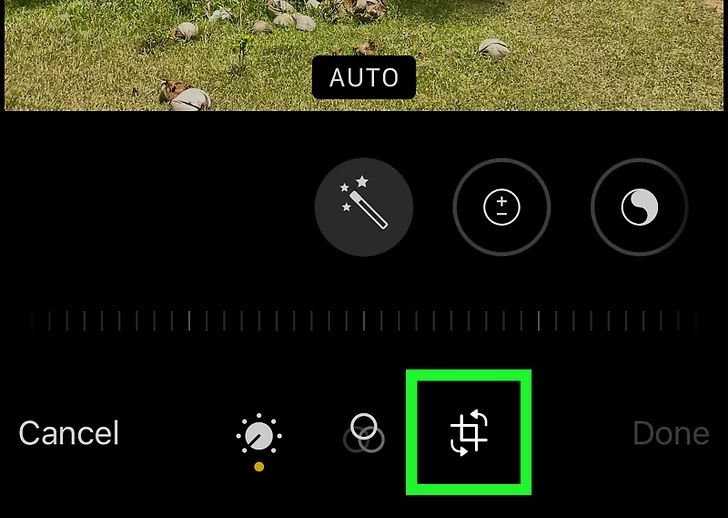
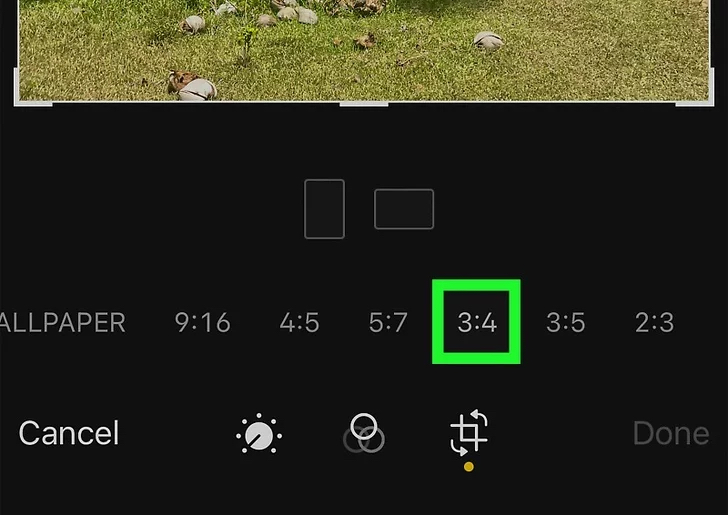
با آنکه این روش ممکن است تا حدودی کار شما را سادهتر کند، اما همیشه نتیجه دلخواه را در اختیارتان قرار نمیدهد بهخصوص زمانی که میخواهید در عین حفظ ابعاد فقط مقداری از طول و عرض عکس را کم کنید یا حجم آن را برای استفاده در شبکههای اجتماعی کاهش دهید. پس چاره کار در چنین شرایطی چیست؟
بهترین گزینه استفاده از اپلیکیشنها تخصصی در این زمینه است. شما میتوانید با دانلود اپلیکیشنهایی که در ادامه شرح میدهیم علاوه بر صرفهجویی در وقت و زمان، کار دلخواه خود را بهآسانی انجام دهید.
تغییر ابعاد عکسها در آیفون با اپلیکیشن Image Size
در اپاستور شاهد انواع و اقسام برنامههای گوناگون در زمینه کاهش حجم تصویر یا حتی کوچکتر کردن آنها هستید، اما برنامه ایمیج سایز (image size) یکی از کاربردیترین و در عین حال سادهترین اپلیکیشنهایی است که شما میتوانید بهراحتی از امکانات آن استفاده کنید.
پس از دانلود و نصب اپلیکیشن Image Size بهسراغ مراحل استفاده از آن میرویم.
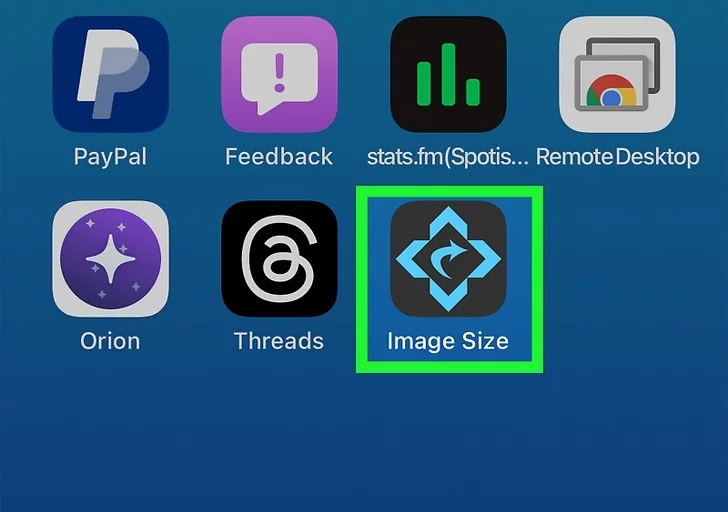
- پس از اجرای اپلیکیشن گزینه تصاویر در بالا و گوشه سمت چپ را لمس کنید.
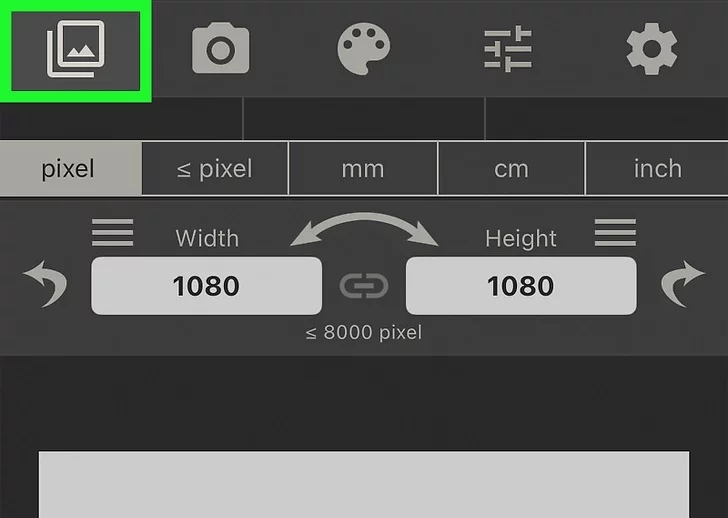
- پس از اجازه دسترسی، در میان عکسهای مختلف و موجود روی گوشی عکس مورد نظرتان را انتخاب کنید.
- پس از انتخاب عکس برنامه بهشکل پیشفرض به شما امکان انتخاب مقیاس ابعاد را بر حسب پیکسل، میلیمتر، سانتی متر و حتی اینچ را به شما میدهد و میتوانید بسته به برنامه و جایی که میخواهید عکس را استفاده کنید از مقیاسهای متناظر و موجود بهره ببرید.
- توجه داشته باشید مقیاس عکس شما در بالای منو انتخاب مقیاس قرار داشته و میتوانید از ابعاد آن مطلع شوید.
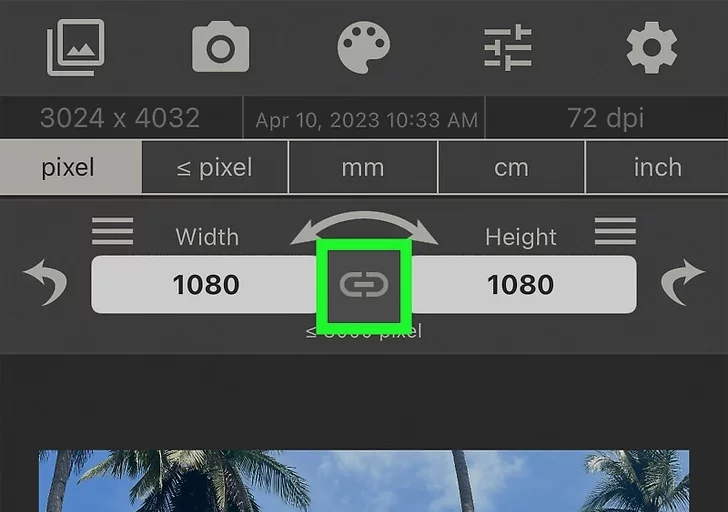
- موضوع دیگر این است که هنگام تغییر در سایز عکس شما میتوانید با لمس گزینه Link یا نمادی که در تصویر بالا برای شما مشخص کردیم مقیاس را به شکل دستی وارد کنید. شاید این بخش کمی گیجگننده باشد، اجازه دهید بیشتر توضیح دهیم. با فعال بودن این گزینه برنامه بهشکل خودکار با تغییر طول، عرض متناسب و با تغییر عرض طول متناسب تصویر را برای شما انتخاب میکند. اما گاهی اوقات ابعاد مورد نظر شما کاملاً خاص و مشخص است و باید بهشکل دستی آن را وارد کنید، به همین علت با غیر فعال کردن گزینه Link عملاً شما طول و عرض را میتوانید به میزان دلخواه وارد کنید.
- در نهایت در دو باکس سفید ابعاد دلخواه را وارد کنید.
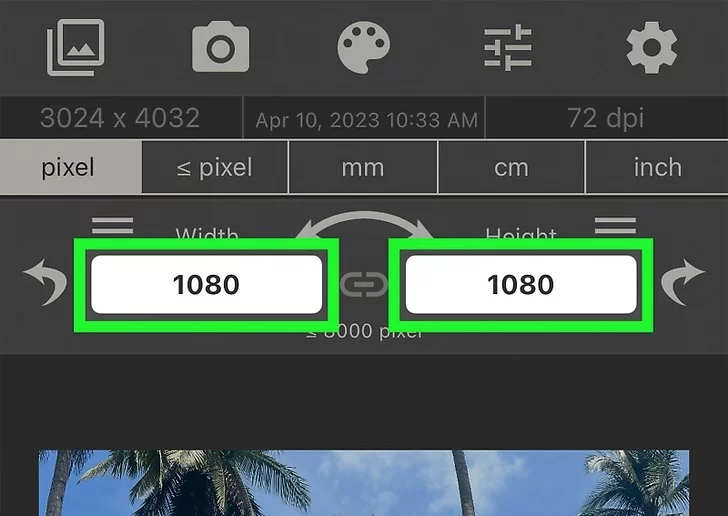
- پس از وارد کردن ابعاد نوبت به دریافت نسخه تغییر یافته عکس میرسد. کافی است به پایین صفحه رفته و روی گزینه دانلود (نماد پیکان روبهپایین) کلیک کنید تا فایل تغییر یافته را از برنامه دریافت کنید.
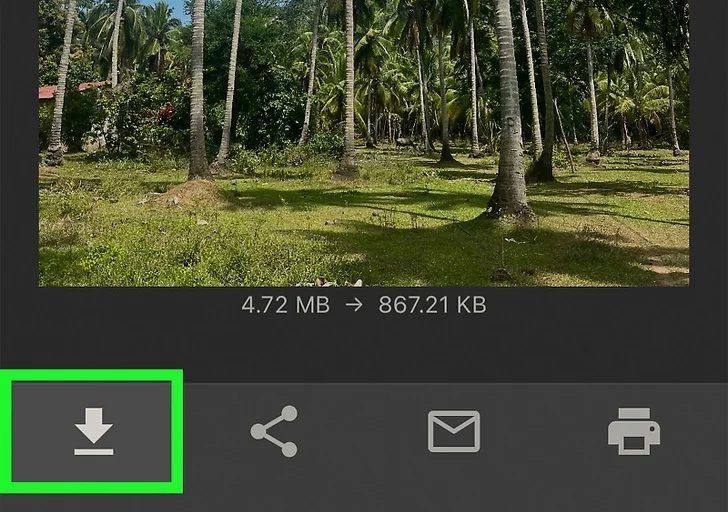
مشاهده کردید که به همن سادگی میتوان ابعاد یک عکس را تغییر داد. اما درباره حجم عکس چه باید کرد؟ راهحل بعدی استفاده از یک برنامه کاربردی دیگر است.
تغییر حجم تصاویر در آیفون با اپلیکیشن Compress Photos & Pictures
تغییر حجم عکسها نیز کار چندان پیچیدهای نیست و خوشبختانه در استور اپلیکیشنهایی مانند Image Resizer – Photo Compress و Compress Photos & Pictures وجود دارند که شما میتوانید بهراحتی با دانلود کردن آنها با چند حرکت ساده تصاویر گوناگون را کم حجم کنید. ما در اینجا بهسراغ اپلیکیشن Compress Photos رفتیم و مراحل آموزش را بر همین اساس در اختیارتان قرار میدهیم. توجه داشته باشید سایر اپلیکیشنهای این حوزه نیز چندان پیچیده نبوده و عملاً از لحاظه فرایند و کلیت کار مانند این برنامه هستند. اما مراحل آموزش این برنامه بدین شرح است:
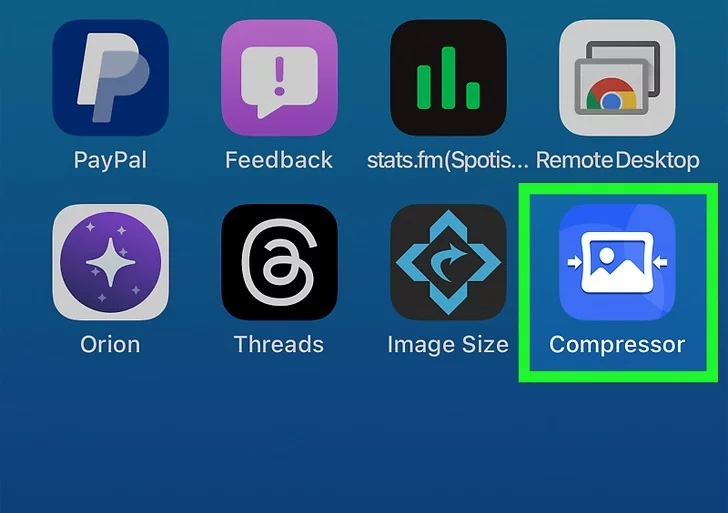
- پس از دانلود و نصب برنامه آن را اجرا کنید.
- در مرحله بعد بسته به اینکه تصاویر مورد نظر شما در اپلیکیشن Photos قرار دارد یا در پوشهای روی گوشی یکی از دو گزینه From Camera Roll و From Documents را انتخاب کنید.
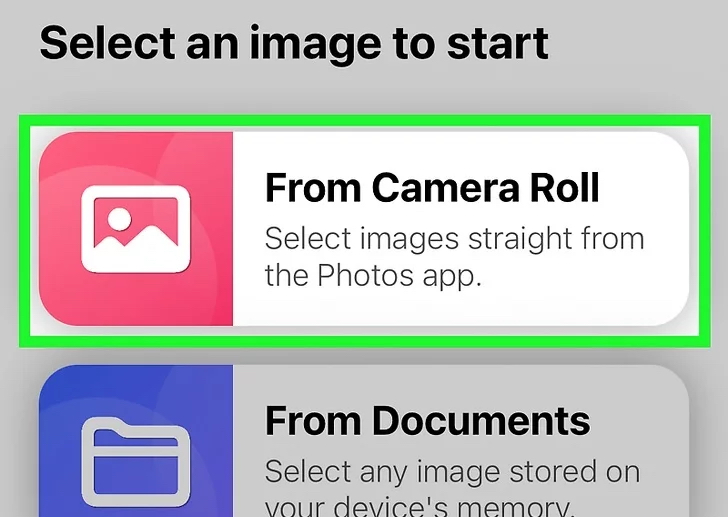
- پس از ورود به منوی انتخاب عکس، تصویر مورد نظر را با گزینه Select انتخاب و روی گزینه Next کلیک کنید.
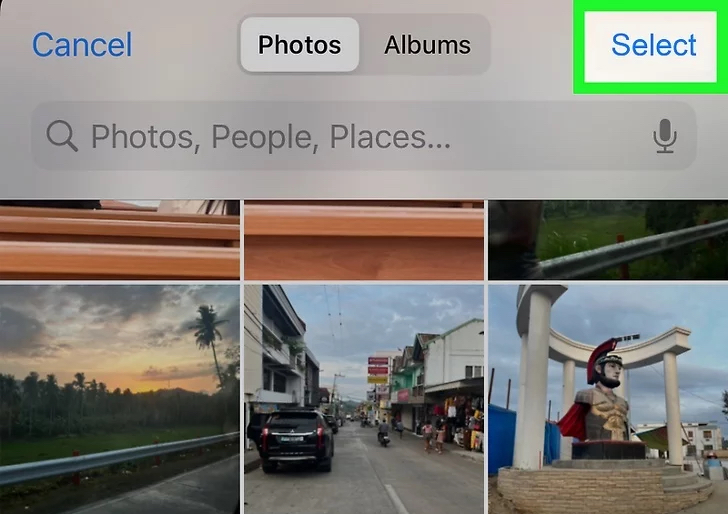
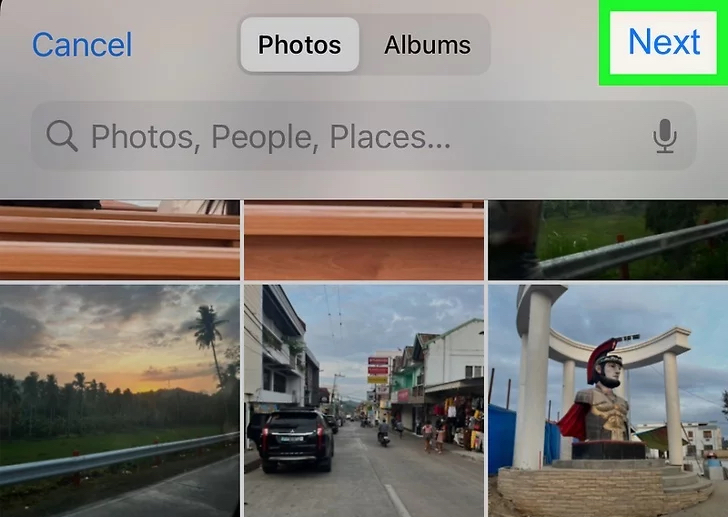
- در صفحه بعدی شما میتوانید بسته به تغییرات کیفیت عکس و وضوح آن حجم عکس را به میزان مورد نظر تغییر دهید.
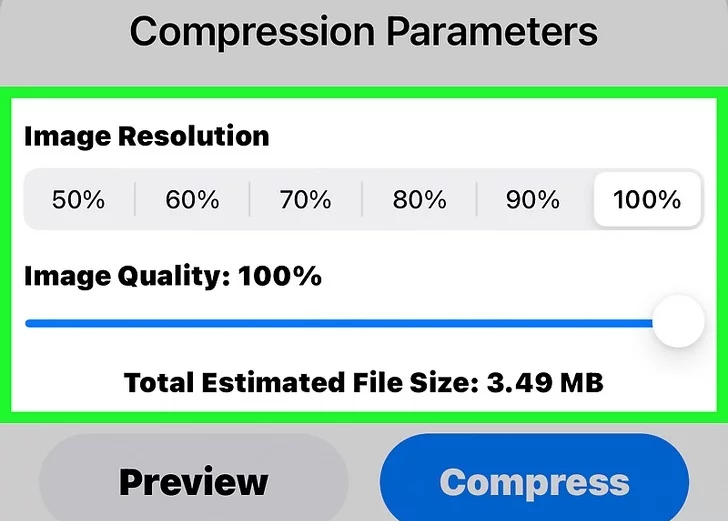
- پس از انتخاب حجم مورد نظر روی گزینه Compress کلیک کرده تا عکس شما آماده شود.

- در صفحه نهایی، با انتخاب گزینه Share با آیکون مشخصشده در تصویر زیر فایل تغییر حجم یافته را دانلود کنید.
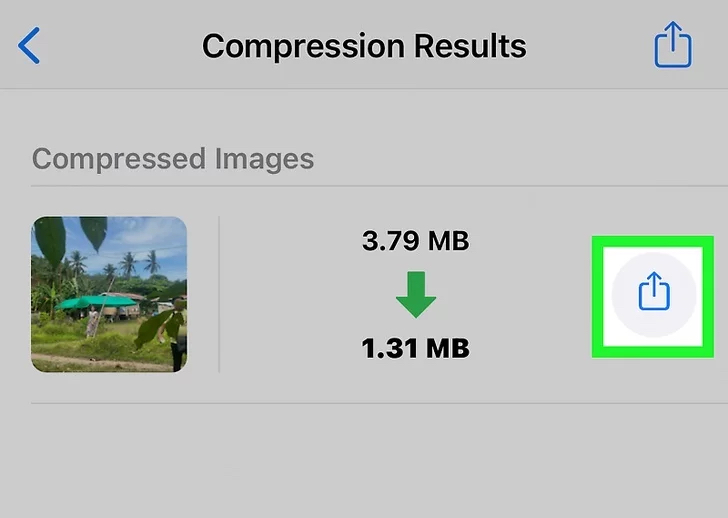
سخن پایانی
در این مقاله به این موضوع پرداختیم که برخلاف تصور، کاهش حجم و ابعاد عکسها در آیفون چندان کار دشواری نیست و با برنامههای مناسب میتوانید این کار بهظاهر سخت را بهآسانی انجام دهید. علاوه بر اپلیکیشنهایی که در این مقاله به آنها اشاره کردیم برنامههای دیگری مانند Canva، Photoshop و موارد دیگر نیز وجود دارند که شما میتوانید با کمک آنها علاوه بر تغییر در حجم و ابعاد، ادیتهای دلخواه نیز روی عکسها مختلف ایجاد کنید.
شما برای کاهش حجم تصاویر و ابعاد آنها روی آیفون و آیپد از کدام برنامهها استفاده میکنید؟














